Xiaomi Mi Box S TV -asetuksen yhteys ja kokoonpano

- 1243
- 117
- Dr. Darrel Jacobson
TV -laatikko Android TV 8 -käyttöjärjestelmässä.1 on erinomainen vaihtoehto rakennetulle Smart TV: lle ja antaa sinun laajentaa merkittävästi television toiminnallisuutta, muuttamalla siitä todellisen kodin multimediakeskuksen, jolla on kyky työskennellä Internetissä. Yksi älykkyyden parhaimmista toteutuksista -Top -laatikko on Xiaomi MI TV Box S (tämä on MI Box 4: n kansainvälinen versio).
Nyrkkeily 2018 Android TV -tuella, ääniohjauksella ja 4K HDR: n pelaamiseen on erittäin suorituskyky. Laite toimii 4-ytimellä.
Etuliite Xiaomi Mi Box S: n lisäksi television katselun lisäksi on mahdollista työskennellä verkon erilaisten verkkojen ja resurssien kanssa, ja sallii pelaamisen, jolle monet tarvitsevat etuliitettä. Käyttöliittymä, palvelut, ohjelmistot, hallinta jne. Android -TV -käyttöjärjestelmässä teroitetaan käytettäväksi televisioissa, tästä syystä tämä laitteen malli houkutteli monia monia. Samanaikaisesti älykkäiden asetusten ominaisuuksien käyttämiseksi on tärkeää määrittää se oikein.

Kuinka muodostaa yhteyden televisioon
Xiaomi Mi Box S Media Player on varustettu ohjauspaneelilla, virtalähteellä ja HDMI -kaapelilla. Laite sisältää myös ohjeet kuvituksella, mutta venäjällä ei ole selitystä, joten monet ovat hyödyllisiä lisäoppaasta etuliitteen yhteyden ja asettamisen suhteen.
Televisiovastaanottimen etuliitteen yhdistäminen suoritetaan HDMI -kaapelin avulla, vastaavan liittimen tulisi olla läsnä televisiossa. Jos laitteessa ei ole HDMI-porttia, on tarpeen huolehtia HDMI-AV-muunnon hankkimisesta (laitetta ei ole tarjolla tämän mediasoittimen mallin kokoonpanossa).

Mieti askel askeleelta kuinka yhdistää MI -laatikko s televisioon:
- Molemmat laitteet on oltava de -anergifioitu (otamme kaikki haarukat poistoaukkoista).
- Kytke koaksiaalikaapeli MI -laatikon älykkäiden asetusten toimitusjoukosta. Asetamme johdon yhden pään mediasoittimen sopivaan porttiin, toinen television HDMI -liittimeen.

- Jos televisiovastaanotin on vanha eikä hänellä ole HDMI-liitintä käyttää HDMI-AV-muunninta. Sitten yhdistämme sovittimen "tulppaanit", liitämme etuliitteen HDMI -kaapelin läpi.
- Kytke molemmat laitteet päälle. Tervetuloa näytönsäästö näkyy näytöllä.
Laitteiden toiminnassa on tarpeen tarjota viestintää paitsi mediasoittimen ja television välillä, sinun on myös annettava etuliite, jolla on pääsy verkkoon käyttämällä johdin tai langatonta yhteysmenetelmää (tässä LAN -käyttöönottoa ei ole käyttöön Malli, mutta jos haluat, voit kytkeä kaapelin USB-LAN-sovittimen avulla). Kaukosäätöä varten sinun on ostettava paristoja tai akkuja, koska kaukosäätimen laite vaaditaan työn aikana.
Koko asetus Mi -laatikko
Xiaomi mi -ruutujen asettaminen ei ole vaikeaa. Ohjeiden mukaisesti jopa kokematon käyttäjä pystyy suorittamaan menettelyn. Edellytys - Yhdistä ensin television etuliite ja järjestä vakaa yhteys Internetiin. Laitteen määrittämiseksi tarvitset myös Google -tilin. Jos ei ole, sinun on luotava.
Xiaomi Mi -laatikon koko asetus ehdottaa seuraavia toimia:
- Smart -laatikko kytkettynä kaukosäätimestä, tervetuloa näytölle ilmestyy edessämme.
- Kielen valitseminen saatavilla olevien kielten luettelosta, globaalissa versiossa on venäläinen.
- Järjestelmä tarjoaa asetuksia, jotka suoritetaan vaihtoehtoja - voit käyttää mobiililaitetta Androidin tai vakioohjauspaneelin perusteella.
- Ensimmäisessä tapauksessa laitteiden synkronointi tarkistuskoodilla tapahtuu, minkä jälkeen etuliite kerää automaattisesti tilejä ja muodostaa yhteyden Internetiin, niin jos kaikki meni onnistuneesti, pääkäynnistimen Android -valikko avataan.
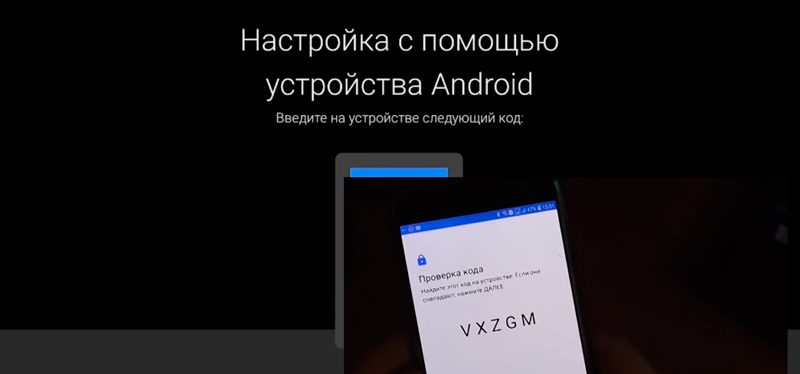
Kun valitset toista vaihtoehtoa, Xiaomi Mi Box S -lohdutuksen asetus suoritetaan manuaalitilassa, mutta se ei myöskään eroa monimutkaisuuden kanssa.
- Voit määrittää verkon valitsemalla Wi-Fi-yhteys ja kirjoita salasana.
- Syötämme Google -tilin. Syötämme valtuutustiedot kaukosäätimestä tai beretistä toisesta valtuutetusta Android -laitteesta, hyväksymme käyttöolosuhteet, sallivat tai kieltävät meitä määrittämään sijaintimme.
- Annamme nimelle etuliitteen, jonka jälkeen ehdotetaan joidenkin sovellusten asentamista, huomaamme, että tarvitset jotain luetteloa.
- Lopussa järjestelmä ilmoittaa käyttäjälle ehdotetuista ominaisuuksista, mukaan lukien Chromecastin läsnäolo (tekniikan ansiosta voit lähettää sisältöä älypuhelimista, tablet -laitteista tai kannettavista tietokoneista TV: lle).
- Tärkein kantoraketti Android -valikko avataan, missä valikoima sisältöä eri sovelluksista on saatavana.
Sovellusten asennus
Laitteeseen asennettu Android TV -käyttöjärjestelmä terävöitetään televisiossa ja kaukosäätimen hallinta sekä ääni (äänihaku toimii kaikissa sovelluksissa).
Esiasennettujen ohjelmistojen joukossa on ainoa hyödyllinen työkalu - Play Market. Application Store, muuten, eroaa myös Androidin tavanomaisista pelimarkkinoista, Android TV: lle on optimoitu ohjelmia. Ei runsaasti, mutta riittävästi määriä.
Kuinka asentaa sovelluksia
Ohjelmien asentaminen suoritetaan standardisesti - siirrymme pelimarkkinoille ja hakupalkissa toimitamme halutun ohjelmiston nimen virtuaalisella näppäimistöllä tai ääniasoittamalla (käynnistetään näyttövalikosta tai kaukosäätimen painikkeesta). Sitten kaikki on vanhan järjestelmän mukaan: Valitse sovellusluettelosta tulosten liikkeeseenlasku ja napsauta "Asenna".
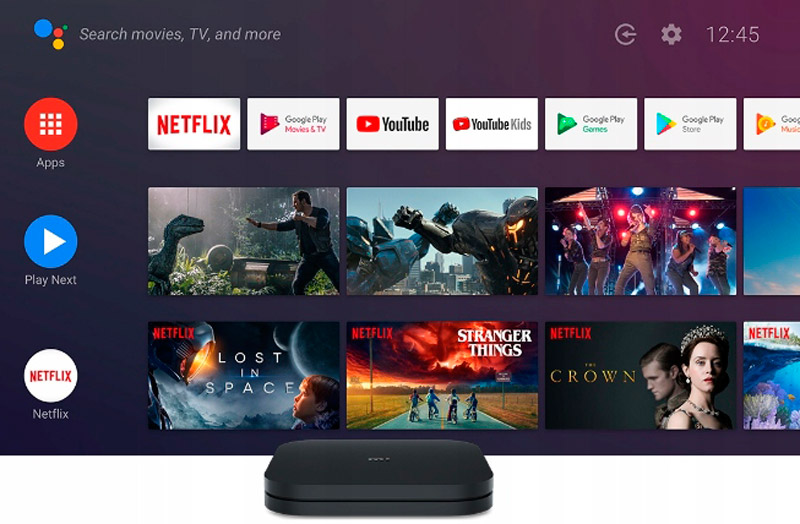
Haluttaessa voit asentaa ohjelmistoja tavalliseen Android -käyttöjärjestelmään ja manuaalisesti APK -tiedostoista. Mutta täällä voit kompastua vakavaan esteeseen - etuliitteessa xiaomi mi -laatikossa ei ole selainta. Lisäksi se ei ole Play Market -kaupassa. Täällä ei ole täydellistä funktiotiedostonhallintaa, leikkausversiossa on vain ES -kapellimestari, vaikka se pystyy silti palvelemaan pääsyn Google -virtuaalitallennustilaan.
Voit ladata APK -tiedoston tietokoneelle ja lähettää sen Google Driveen ja kopioida sitten sieltä etuliitteen muistiin ja asenna. Vaihtoehtona voit myös käyttää flash -asemaa tietojen siirtämiseen. Tietenkin, jotta et vaivaudu joka kerta, kun tarvitset ohjelmistoa, joka ei ole pelimarkkinoilla ja käyttää täysin Xiaomi Mi -laatikkoa, sinun on asennettava tarkkailija.
Kuinka asentaa aptooide -TV -selain
Aptoide asennettava tarve johtuu siitä, että sen kautta voit sitten helposti asentaa ohjelmat, joita et löydä Play -markkinoille etuliitteelle. Aptoide -TV -selaimen asentaminen MI -laatikkoon sisältyy ohjelmistojen lataaminen flash -asemaan, joka sitten on asetettava TV -laatikkoon, ja sitten avata ja käynnistä sovellus. Hänen kanssaan voit katsoa elokuvia HD: ssä ja muuta sisältöä ilmaiseksi.
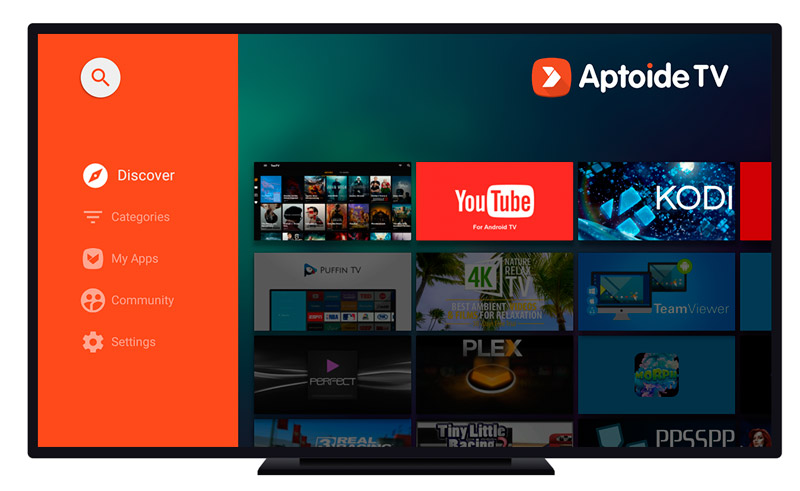
Yksityiskohtaiset ohjeet Aptoide TV: n asentamiseksi Xiaomi Mi Box S Media Player:
- Asenna X-Plore File Manager (tiedostojen lukemiseen "ohjelma".Apk ").
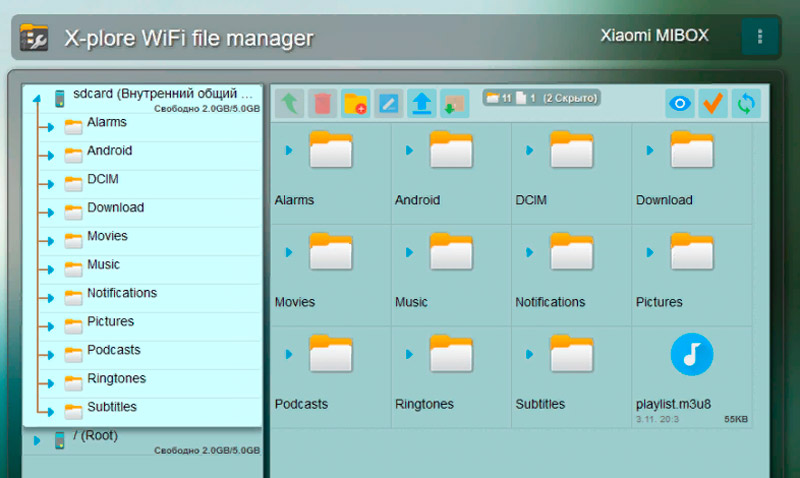
- Asetukset -valikosta siirrymme kohtaan "Security" - "rajoitukset".
- Tuntemattomien lähteiden alakohdasta löydämme nimensä asennetun ohjelmiston, laita lippu vastapäätä.
- Lataamme apinoidun, heitämme sen USB -asemaan.
- Lisäämme USB -flash -aseman ruutuun, avaamme tiedostonhallinnan ja aloitamme asennuksen, suostuen linkin ylittämiseen.
Tyypillisesti selaimen asentamisessa ei ole ongelmia, mutta joissain tapauksissa järjestelmä ei välttämättä näe ulkoista asemaa tai jäätymistä, mikä voi liittyä laitteen muistin puutteeseen. Paikka tulisi vapauttaa poistamalla tarpeettomat tiedot.
IPTV -asetusten ominaisuudet
Interaktiivisen television tarkastelemiseksi suorassa lähetystilassa on myös asennettava sopiva ohjelmisto, joka tukee soittolistojen muotoa - IPTV Pro, Lazy IPTV, ikätoverit.TV. Voit tehdä tämän käyttämällä aptoidin toiminnallisuutta.
Minkä tahansa ohjelman lataaminen ja asentaminen suoritetaan vakiona, ylimääräisiä asetuksia ei tarvita. Sovelluksen sopiva soittolista on vielä ladata osoittamalla laitteeseen esiasetetun URL-URL-luettelon tai avaamalla tiedoston (yleensä M3U-muodossa, mutta tiedostossa voi olla toinen laajennus, tärkein asia on, että muoto on tuettu). Lisäksi rakennettuja -kanavia on saatavana sovelluksissa.
IPTV -soittimien toiminnallisuus antaa sinun myös luoda omat kanavakokoelman ja muodostaa luettelon harkinnan mukaan. Toinen bonus - televisio -ohjelmien nauhoittaminen, levy voidaan tallentaa viikon ajan.
- « XSPLIT -lähetystoiminnan harjoittaja -ohjelmisto -ohjelmisto YouTubessa
- Tampermonkey -tarkoitus, operatiiviset ominaisuudet ja poistoajan erityispiirteet »

